用户在使用OneNote软件的时候,可以使用自己需要的功能来鞋协助自己将笔记整理得井井有条,当然用户在整理好笔记后都会选择将其保存,说到保存,在OneNote软件中有着很多的笔记文件的保存......
2024-01-05 200 onenote将笔记保存为网页
一直以来用户在遇到需要记录大量的笔记信息时,脑海里的第一反应就是使用OneNote软件,这款笔记工具可以在电脑上或者是平板电脑上,当用户在电脑上使用是,会遇到保存笔记文件类型的问题,在OneNote软件中提供了很多种保存文件的类型,用户只需要根据自己的需求来进行设置即可,说到笔记的保存类型,最近刚好有用户问到了onenote如何将笔记保存为xps格式的问题,这就需要用户在软件中的文件选项卡中使用另存为功能来解决,这个问题的操作过程是怎样的呢,接下来就让小编将这个问题的操作方法来分享给大家,希望用户在看了之后能够有所收获。

1.用户在OneNote软件中将笔记文件打开,来到编辑页面上
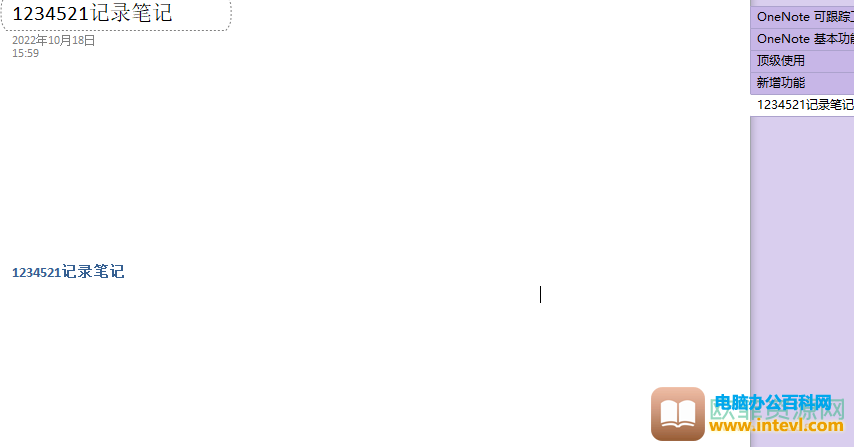
2.在页面左上角处点击文件选项,将会弹出一个下拉框,用户选择其中的另存为功能

3.在另存为选项的右侧显示出了保存的文件类型,用户选择好xps格式后按下下方的另存为按钮即可
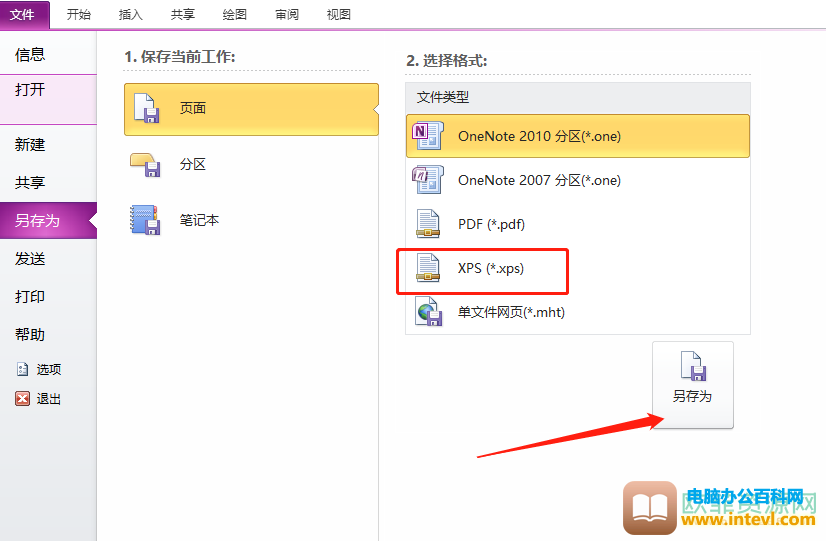
4.接着用户打开了另存为窗口,在确认好文件的保存信息后点击保存按钮就可以了

小编已经将用户提出问题的操作方法整理出来了,用户不难看出问题的解决过程是很简单容易的,只需要使用软件的另存为功能就可以将其解决,因此有需要的用户可以来看看小编的教程,一定可以解决好大家的问题。
相关文章
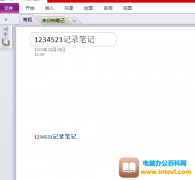
用户在使用OneNote软件的时候,可以使用自己需要的功能来鞋协助自己将笔记整理得井井有条,当然用户在整理好笔记后都会选择将其保存,说到保存,在OneNote软件中有着很多的笔记文件的保存......
2024-01-05 200 onenote将笔记保存为网页

onenote软件是用户用来记录信息的软件,用户可以使用软件中的功能来处理文字、绘图以及是添加注释等,让用户可以迅速的将自己所需信息记录下来,是一款非常适合用来整理某个课程或者是......
2024-01-05 201 onenote打印笔记
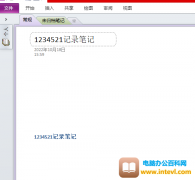
一直以来用户在遇到需要记录大量的笔记信息时,脑海里的第一反应就是使用OneNote软件,这款笔记工具可以在电脑上或者是平板电脑上,当用户在电脑上使用是,会遇到保存笔记文件类型的问......
2024-01-05 200 onenote将笔记保存为xps格式

用户在遇到需要记录信息时就可以使用OneNote软件来实现,软件中的功能帮助用户对笔记内容进行批注或者是进行绘图等,给用户带来了许多的便利,当然用户在刚开始使用这款办公软件时会遇......
2024-01-05 200 onenote保存为pdf格式
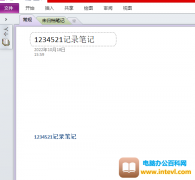
OneNote软件是纸质版笔记的电子版,是用户在电脑上用来记录信息数据的一款单子笔记工具,让用户在软件中可以使用各种各样的功能来将笔记记录完善,当用户在使用OneNote软件时,基本上会将......
2024-01-05 200 onenote导出笔记到电脑桌面